苹果微信视频提醒声音怎么自定义设置?
苹果微信视频提醒声音的设置是一个涉及设备系统设置与微信应用内设置相结合的过程,由于iOS系统的封闭性,微信的提醒声音直接受系统通知设置的影响,因此要完整解决这个问题,需要分步骤从系统层面和微信应用层面进行调整,以下将详细说明具体的设置方法、注意事项以及不同场景下的解决方案。
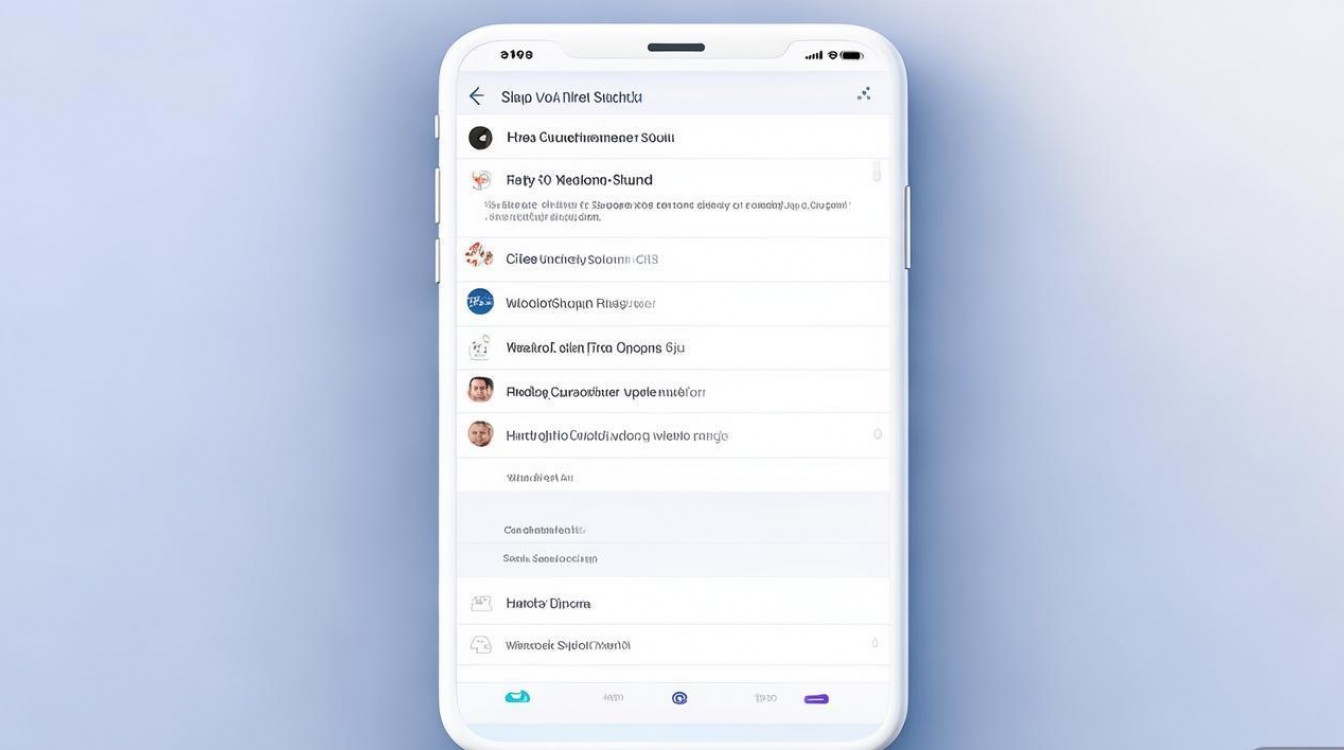
我们需要明确微信视频提醒声音的来源,当有视频通话呼入时,系统会通过推送通知的方式提醒用户,这个通知的声音是由iOS系统的通知设置控制的,而微信应用内的设置则决定了是否允许接收通知、通知的样式以及是否启用声音等,整个设置流程可以分为两大块:一是确保微信应用拥有发送通知的权限,二是在系统设置中调整微信通知的声音、振动等选项。
第一步,检查微信应用的通知权限,如果微信没有权限发送通知,那么自然不会有任何提醒声音,具体操作如下:打开iPhone的“设置”应用,向下滑动找到并点击“通知”,在通知列表中找到“微信”并点击进入,在这个界面,确保“允许通知”的开关是打开状态,如果开关是关闭的,点击它将其打开,确保“声音”选项是开启的,这是最关键的一步,因为只有开启声音,系统才会播放提示音,还可以根据个人喜好调整“声音”选项,选择系统提供的提示音,默认提示音”、“三角铃声”等,还可以设置“应用图标标记”和“横幅”等样式,这些虽然不直接影响声音,但能增强提醒效果。
第二步,调整微信应用内的通知设置,除了系统层面的权限,微信自身也有一些通知设置可以影响提醒效果,打开微信,点击右下角的“我”,进入“设置”界面,然后点击“新消息通知”,可以看到“语音和视频通话通知”的选项,确保它是开启的,可以勾选“接收新消息通知”、“通知显示消息详情”等选项,这些选项能确保微信能够正常接收并显示通知,特别需要注意的是,在“新消息通知”设置中,有一个“声音”选项,这里可以选择微信内置的提示音,但请注意,这个设置有时会受系统通知设置的优先级影响,如果系统层面设置了静音,那么这里的设置可能不会生效,系统层面的声音设置更为重要。
第三步,检查设备的静音模式和勿扰模式设置,这是很多人容易忽略的一点,如果iPhone处于静音模式,即侧边拨动开关处于橙色状态,那么所有通知声音都会被静音,只振动,需要将侧边开关拨回白色,关闭静音模式,勿扰模式也会影响通知声音,打开“设置”,点击“专注模式”(或“勿扰模式”),确保当前没有启用勿扰模式,或者检查勿扰模式的设置,看是否允许微信的通知声音通过,在勿扰模式的设置中,可以设置“允许这些App通知”,将微信添加到允许列表中,这样即使启用勿扰模式,微信的视频提醒声音也能正常播放。
第四步,检查系统声音和振动设置,在“设置”中找到“声音与触感”,可以调整“电话铃声”和“提示音”的音量,确保“提示音”的音量不是被调到最低或静音状态,还可以在这里设置振动模式,如果希望在收到视频提醒时手机振动,可以勾选“振动”选项。
第五步,针对特定场景的设置,当用户正在使用其他应用时,微信视频提醒的声音可能会被系统静音,可以在“设置”>“通知”>“微信”>“通知样式”中,选择“横幅”或“暂时横幅”,并确保“声音”是开启的,这样,当视频呼入时,即使在使用其他应用,系统也会播放提示音并显示横幅提醒,如果用户希望在某些时间段(如夜间)不受打扰,可以设置“专注模式”,在特定时间段内只允许重要联系人或特定App的通知,将微信设置为允许通知,同时调整声音为较柔和的提示音。
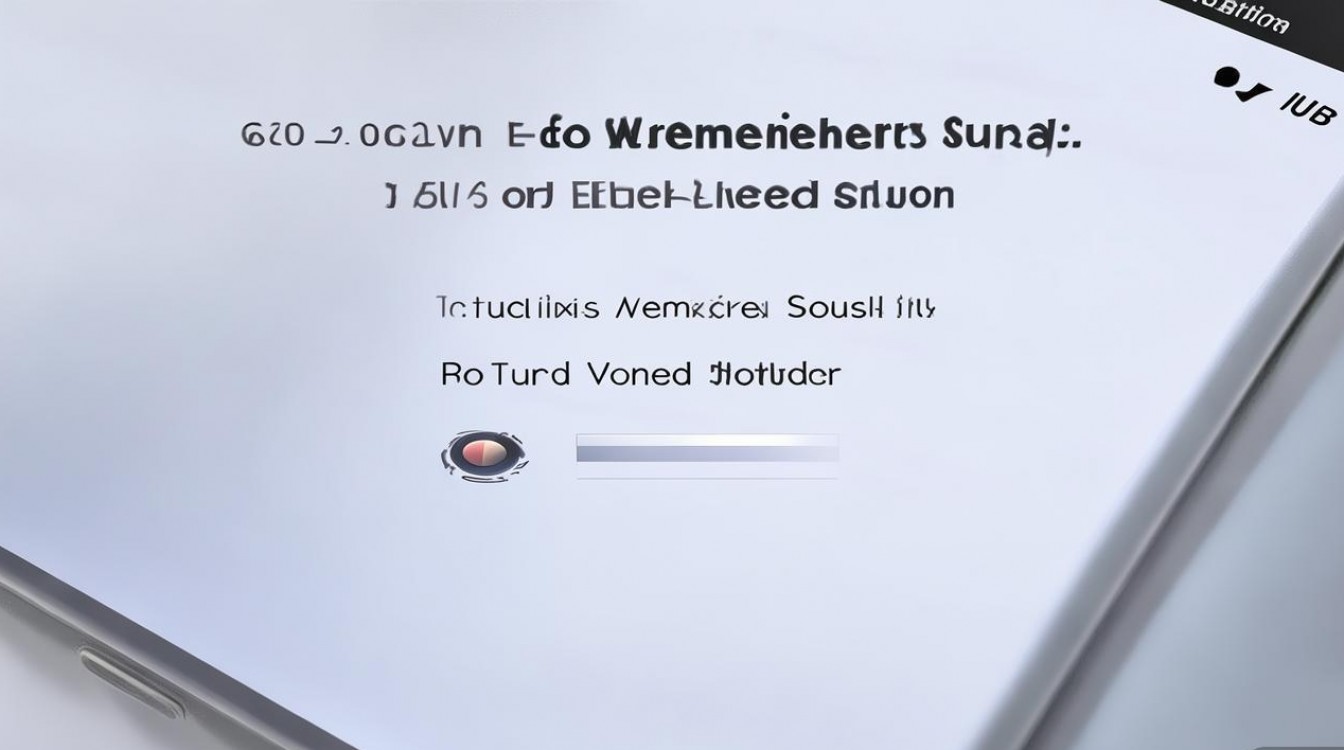
第六步,检查微信的存储空间和版本,微信应用缓存过多或版本过旧也可能导致通知异常,可以尝试清理微信的缓存:打开微信>我>设置>通用>存储空间,点击“清理微信存储空间”,确保微信是最新版本,可以在App Store中检查更新,新版本通常会修复一些已知的bug,提升通知的稳定性。
第七步,重启设备,如果以上设置都正确但仍然没有声音,可以尝试重启iPhone,重启可以清除系统临时文件,解决一些软件冲突问题,很多时候能解决莫名其妙的通知问题。
第八步,检查系统更新,确保iOS系统是最新版本,苹果有时会在系统更新中修复通知相关的bug,提升系统稳定性,打开“设置”>“通用”>“软件更新”,检查是否有可用的系统更新。
第九步,还原所有设置,如果问题依然存在,可以考虑还原所有设置,这不会删除数据,但会还原所有设置到默认状态,包括壁纸、网络设置、通知设置等,操作路径为:设置>通用>传输或还原iPhone>还原>还原所有设置,还原后,需要重新按照上述步骤设置通知权限和声音。
为了更清晰地展示关键设置步骤,以下表格总结了主要的设置路径和注意事项:
| 设置类别 | 具体路径 | 关键选项 | 注意事项 |
|---|---|---|---|
| 系统通知权限 | 设置>通知>微信 | 允许通知、声音 | 确保声音开关开启,可选择提示音 |
| 微信内通知设置 | 微信>我>设置>新消息通知 | 语音和视频通话通知、接收新消息通知 | 确保相关选项开启,声音设置受系统影响 |
| 设备静音模式 | 侧边开关 | 静音开关(橙色为静音) | 确保开关处于非静音状态(白色) |
| 勿扰模式 | 设置>专注模式 | 允许微信通知 | 检查勿扰模式是否阻止微信声音 |
| 系统声音设置 | 设置>声音与触感 | 提示音音量、振动 | 确保提示音音量未调至最低 |
| 应用前台通知 | 设置>通知>微信>通知样式 | 横幅、声音 | 确保在使用其他应用时能收到声音提醒 |
苹果微信视频提醒声音的设置需要从系统权限到应用内设置,再到设备状态进行全面检查,任何一个环节出现问题都可能导致没有声音,建议用户按照上述步骤逐一排查,通常能够解决问题,保持系统和应用为最新版本,定期清理缓存,也能有效避免类似问题的发生。
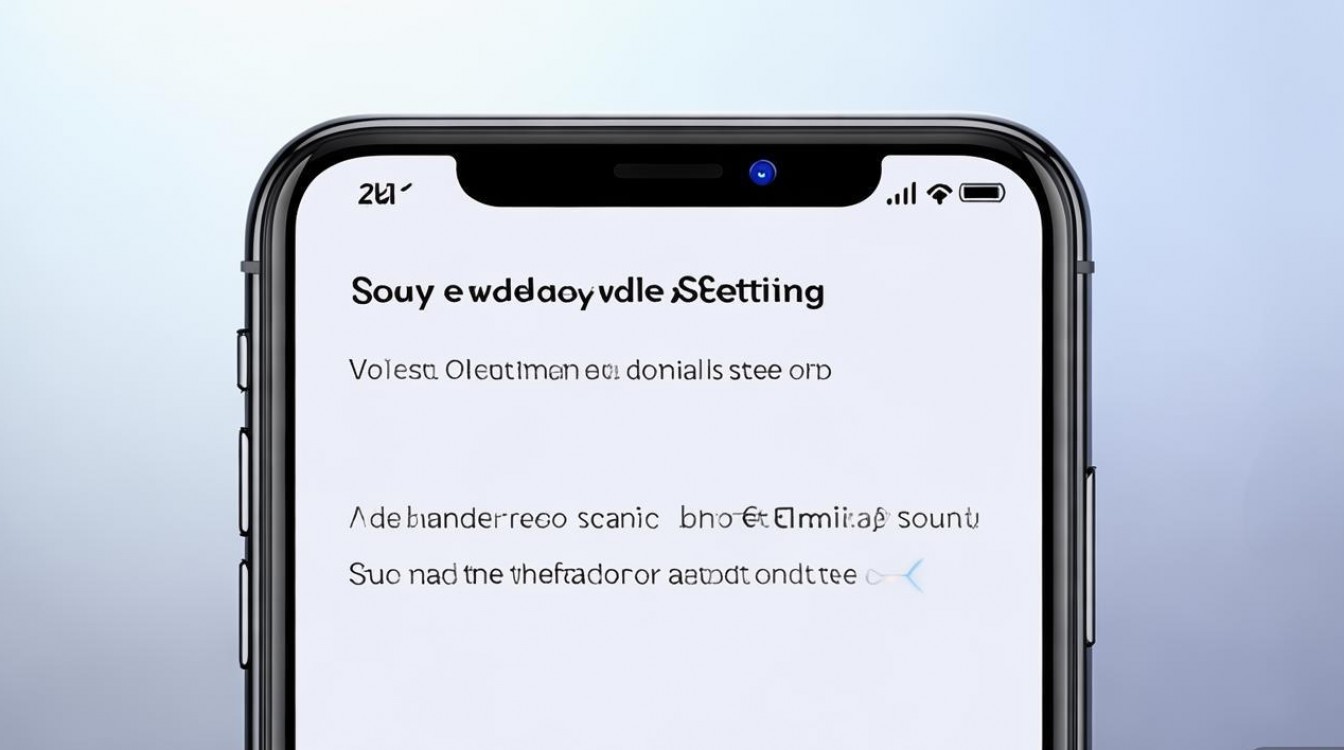
相关问答FAQs
问题1:为什么我按照上述设置了,微信视频还是没有声音,但是其他App的通知声音正常? 解答:如果其他App的通知声音正常,说明iOS系统的通知功能本身没有问题,问题可能出在微信应用本身或其特定的通知设置上,尝试卸载并重新安装微信,这可以解决因应用文件损坏导致的通知问题,检查微信的“新消息通知”设置中,“语音和视频通话通知”是否被意外关闭,或者是否有“仅在使用微信时通知”等选项被勾选,这会导致在微信后台运行时无法收到通知,可以尝试在“设置”>“通知”>“微信”中,点击“通知样式”,将“声音”选项更换为其他提示音,有时特定的提示音文件可能损坏,更换后即可解决。
问题2:在夜间睡眠时,如何设置微信视频提醒声音既能被听到又不打扰其他人? 解答:在夜间睡眠时,可以通过iOS的“专注模式”来实现精细化的通知管理,具体操作如下:打开“设置”>“专注模式”,点击“添加专注模式”,例如创建一个“睡眠”模式,在设置该模式时,可以设定时间范围为夜间睡眠时间,并选择“允许这些App通知”,将微信添加到允许列表中,关闭“静音”选项,确保微信通知声音能播放,为了不打扰他人,可以将微信的通知声音设置为较柔和的提示音,夜莺”或“静音”以外的轻柔铃声,可以在“睡眠”模式的设置中,开启“免打扰”或“隐藏通知”功能,这样手机屏幕不会亮起,只有声音提醒,既能及时接听重要视频,又不会因屏幕亮光而影响睡眠或打扰他人。
版权声明:本文由环云手机汇 - 聚焦全球新机与行业动态!发布,如需转载请注明出处。


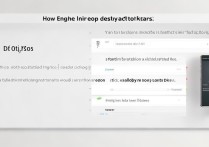
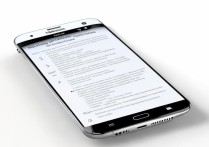

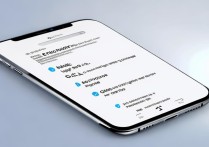






 冀ICP备2021017634号-5
冀ICP备2021017634号-5
 冀公网安备13062802000102号
冀公网安备13062802000102号